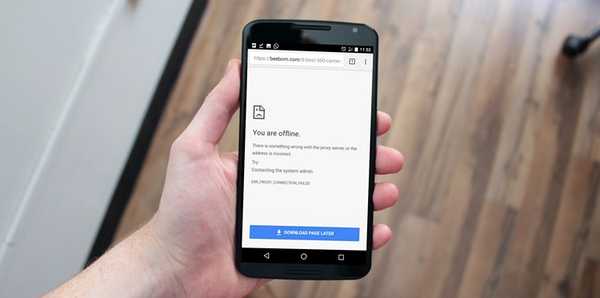
Yurko Brovko
0
5436
1059
Pokud čtete mnoho článků online, je pravděpodobné, že narazíte na problémy se síťovým připojením a další. Také jsou časy, kdy si budete chtít přečíst článek později, a chtít ho uložit, kdykoli budete mít čas na jeho prostudování. Až dosud lidé používali aplikace jako Pocket nebo Instapaper k uložení odkazů pro pozdější přečtení. Google však právě oznámil novou funkci v prohlížeči Chrome pro Android, pomocí níž si uživatelé mohou stáhnout webové stránky do svých zařízení a přečíst si je později. Pokud tedy chcete používat nový režim offline v prohlížeči Google Chrome, Zde je návod, jak prohlížet webové stránky offline v prohlížeči Chrome v systému Android:
Stáhněte si webové stránky pro prohlížení offline
Poznámka: K zobrazení možností stahování budete potřebovat nejnovější verzi prohlížeče Chrome. Od tohoto psaní je Chrome pro Android aktuálně 58.0.3029.83
Pokud chcete uložit webové stránky pro offline prohlížení, postupujte podle následujících pokynů:
- Spusťte prohlížeč Chrome a najděte odkaz na webovou stránku, kterou chcete stáhnout. Dlouhé stisknutí na odkazu av kontextové nabídce, která se zobrazí, se zobrazí možnost „Odkaz ke stažení„. Klepněte na tuto ikonu. Pokud jste do prohlížeče Chrome nestáhli soubory, může vás požádat o povolení úložiště.
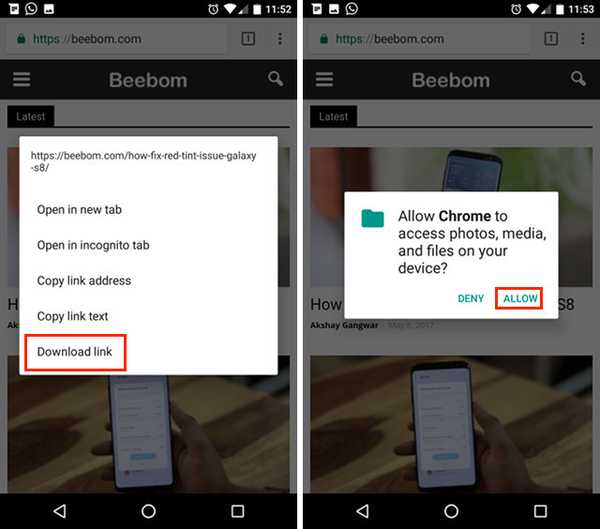
- Pokud narazíte na „Jste offline“Nebo na stránce dinosaura Chrome při navigaci na webovou stránku, zobrazí se tlačítko„Stáhnout stránku později„. Můžete na to klepnout a Chrome při čekání na funkční připojení k internetu umístí frontu na webovou stránku ke stažení.
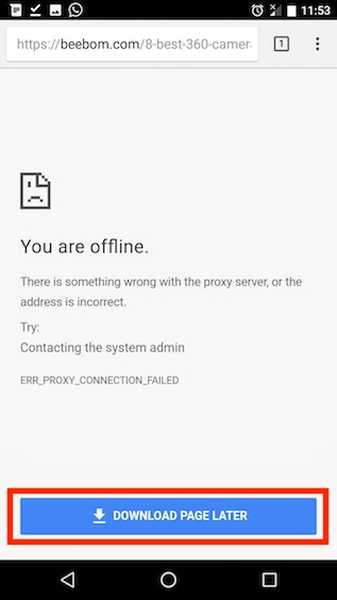
- Stahování webových stránek pro pozdější prohlížení funguje také pro návrhy článku které se v Chromu zobrazují na stránce „Nová karta“. Můžete tedy uložit všechny články, které si chcete přečíst později (nebo možná za letu), a poté je číst a zůstat offline.
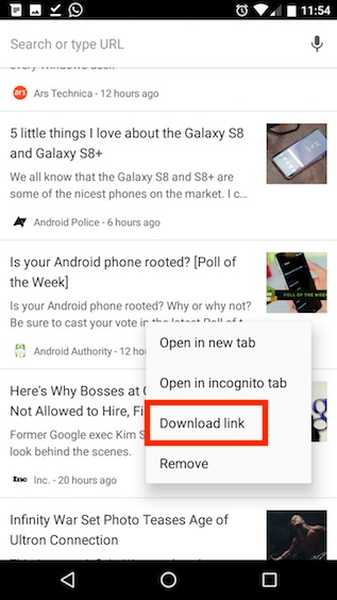
Chrome také zajišťuje snadný přístup k uloženým webovým stránkám a budete mít možnost zobrazit všechny stránky, které jste uložili, na stránce „Nová karta“ v prohlížeči Chrome, se zvláštním odznakem pro jejich označení jako stažené. Můžete jednoduše klepnout na tyto stažené webové stránky a zobrazit je ve svém volném čase.
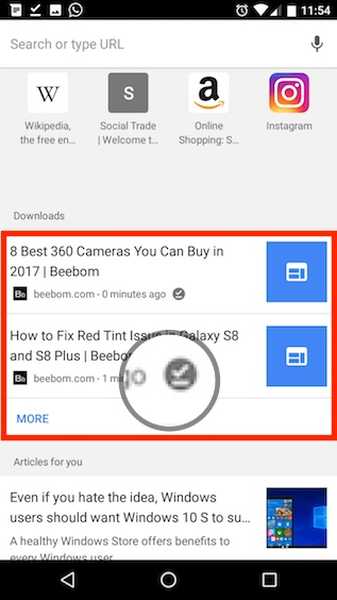
SEE ALSO: Jak povolit tmavý režim YouTube v prohlížečích Chrome, Firefox nebo Edge
Snadno ukládejte webové stránky pro prohlížení offline v prohlížeči Chrome
Chrome přináší velmi snadno použitelný způsob ukládání webových stránek pro offline prohlížení nebo jen čtení později. Způsob, jakým to Chrome zpracovává, je trochu odlišný od způsobu, jakým aplikace, jako je Pocket, ukládají odkazy. Většina aplikací pro čtení offline pouze uloží text webu pro pozdější čtení, ale nativní funkce prohlížeče Chrome místo toho uloží celou webovou stránku a vždy udržuje seznam webových stránek připraven pro vás, i když jste offline. Odinstalujete tedy aplikace, jako je Pocket, nyní, když má Chrome funkci nativně a má mnohem více možností? Sdílejte své myšlenky v sekci komentářů níže.















